在处理文档时,有时我们需要将封面复制到Word文档中,这可以用于创建多个相同格式的副本,或者在文档的不同部分重复使用封面设计,以下是如何在Word中把封面复制的详细步骤:
准备工作
1、打开原始文档:确保你已经打开了包含你想要复制的封面的原始Word文档。
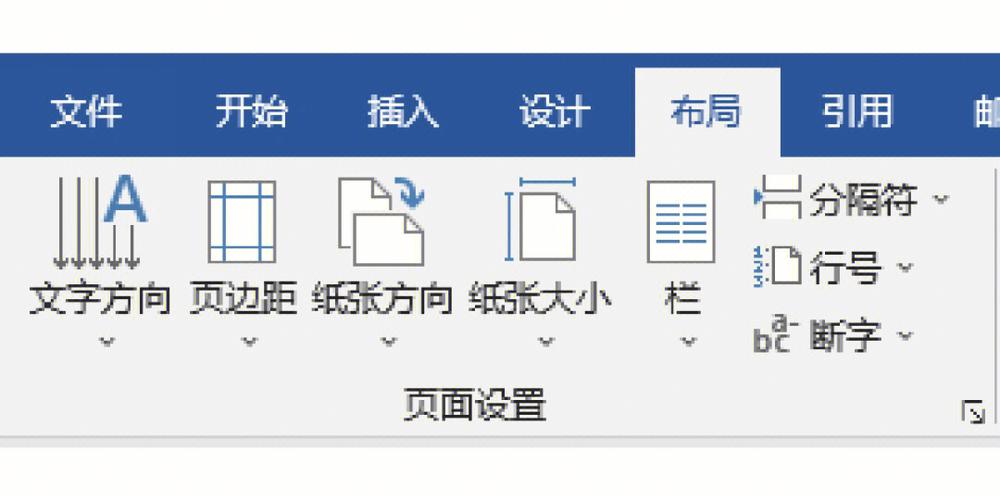
2、检查封面内容:确认封面上的所有元素(如文本框、图片、形状等)都处于可编辑状态,没有被设置为不可更改或受保护。
复制封面
1、选择封面区域:
如果你的封面是一个简单的页面,可以直接选择整个页面,将光标放在页面的左上角,然后按住鼠标左键拖动到右下角,以选中整个页面。
如果你的封面包含多个独立的元素(如标题、副标题、图像等),你需要分别选择每个元素,点击并拖动鼠标来选择文本框或图像,对于形状,右键单击形状边缘,然后选择“编辑文字”或“设置形状格式”。
2、复制所选内容:一旦你选择了所有必要的元素,右键单击选中的区域,然后选择“复制”(或者按Ctrl+C快捷键),这将把所选内容复制到剪贴板中。
3、定位到目标位置:导航到你的文档中你想要放置封面副本的位置,如果你想要在不同的文档中使用相同的封面,请先打开或创建一个新文档。
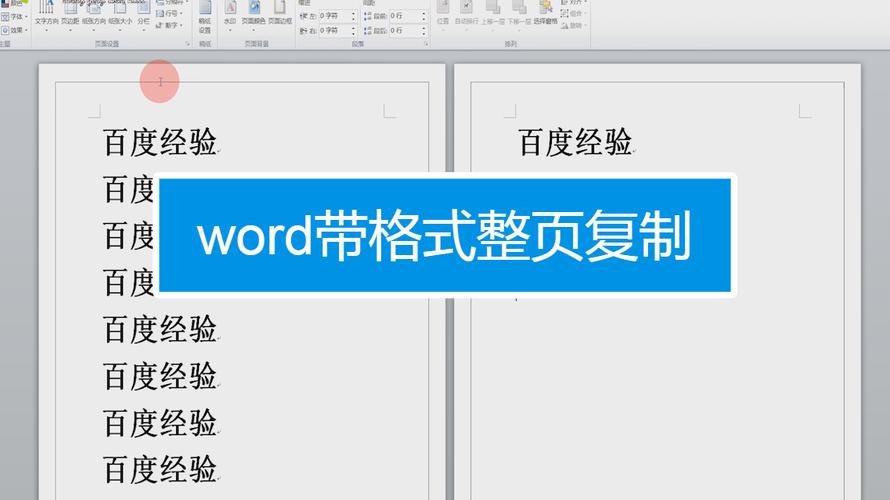
4、粘贴封面内容:将光标放在目标位置,然后右键单击并选择“粘贴”(或者按Ctrl+V快捷键),Word会尽量保持元素的相对位置和格式,但可能需要进行一些微调。
调整与格式化
1、检查布局:粘贴后,仔细检查封面的各个元素是否按照预期排列,如果有错位或重叠的情况,手动调整它们的位置。
2、更新链接:如果封面包含超链接或交叉引用,确保这些链接在新的上下文中仍然有效,目录中的页码可能需要更新。
3、适应新页面设置:根据需要调整字体大小、颜色或其他样式设置,以确保封面在不同大小的页面上看起来协调一致。
4、保存文档:完成所有调整后,记得保存你的工作,以避免丢失任何更改。
常见问题及解决方案
1、问题:封面元素在复制后出现格式错误或变形怎么办?
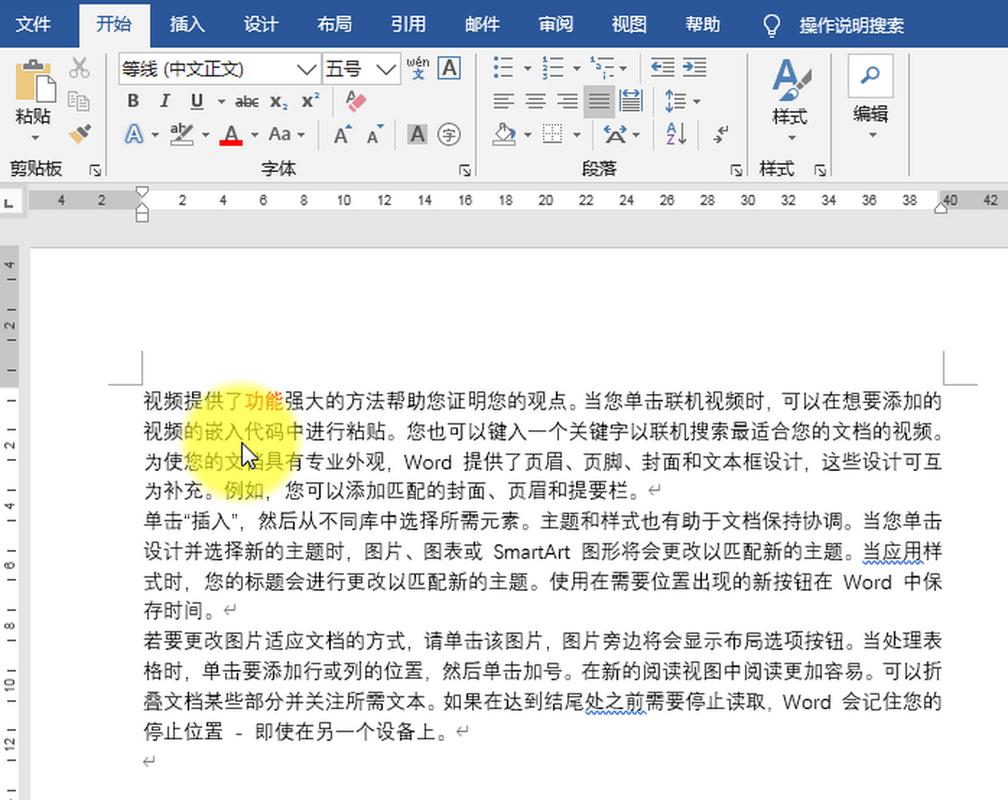
解答:这可能是由于源文档和目标文档的页面设置不同导致的,尝试调整目标文档的页面大小和方向,使其与源文档匹配,确保在复制过程中没有意外更改任何元素的格式设置。
2、问题:如何快速复制多个相同的封面?
解答:如果你需要复制多个相同的封面,可以先制作一个封面模板,将封面的所有元素组合成一个整体(通过“组合”功能),然后将其复制到剪贴板,你可以多次粘贴这个模板到文档的不同位置,这种方法可以节省时间并保持一致性。
通过以上步骤,你可以轻松地在Word中复制封面并将其应用到其他文档或同一文档的不同部分,只需注意细节和格式调整,就能获得专业且一致的结果。
各位小伙伴们,我刚刚为大家分享了有关word怎么把封面复制的知识,希望对你们有所帮助。如果您还有其他相关问题需要解决,欢迎随时提出哦!
内容摘自:https://news.huochengrm.cn/cygs/24426.html
